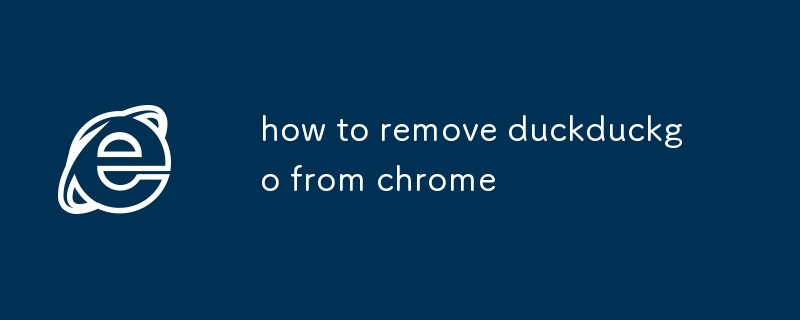本文提供了有关如何删除 DuckDuckGo 扩展、将其禁用为默认搜索引擎以及完全删除 Chrome 浏览器中的所有痕迹的说明。本文重点介绍了卸载扩展程序、更改 d
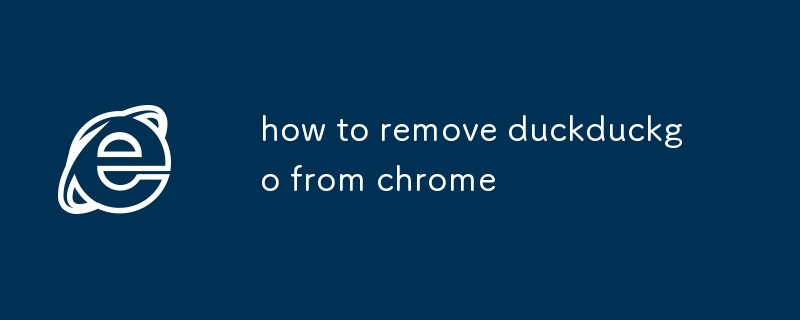
如何从 chrome 中删除 duckduckgo
如何卸载 DuckDuckGo 扩展程序的步骤
要从 Chrome 浏览器卸载 DuckDuckGo 扩展程序,请按照以下步骤操作:
- 打开 Chrome 浏览器,然后单击右上角的三个垂直点.
- 点击“更多工具”,然后点击“扩展”。
- 在列表中找到 DuckDuckGo 扩展,然后点击“删除”按钮。
- 确认您想要再次单击“删除”按钮来卸载该扩展程序。
我可以禁用 DuckDuckGo 作为 Chrome 中的默认搜索引擎吗?
是的,您可以禁用 DuckDuckGo 作为 Chrome 的默认搜索引擎。 Chrome 中的默认搜索引擎。为此,请按照以下步骤操作:
- 打开 Chrome 浏览器,然后单击右上角的三个垂直点。
- 单击“设置”。
- 向下滚动到“搜索引擎”部分,然后单击“管理搜索引擎”按钮。
- 在“默认搜索引擎”部分,从下拉菜单中选择不同的搜索引擎。
- 点击“保存”按钮。
我应该采取什么步骤才能从 Chrome 中完全删除 DuckDuckGo 的所有痕迹?
要完全删除 DuckDuckGo 的所有痕迹在 Chrome 中,按照以下步骤操作:
- 卸载 DuckDuckGo 扩展程序。
- 禁用 DuckDuckGo 作为默认搜索引擎。
- 删除 DuckDuckGo 历史记录和 cookie。
- 重置 Chrome 浏览器设置。
以上是如何从 chrome 中删除 duckduckgo的详细内容。更多信息请关注PHP中文网其他相关文章!